Việc tạo ra các bản trình bày (slides) có thể ngốn rất nhiều thời gian, đặc biệt nếu bạn chỉ sử dụng các tính năng cơ bản. PowerPoint là một công cụ cực kỳ phong phú về tính năng, khiến người dùng dễ dàng bỏ qua những công cụ hữu ích nhất. Một khi bạn nắm vững các thủ thuật này, bạn sẽ tự hỏi làm thế nào mình có thể tạo slide một cách khó khăn như trước đây. nhipcaucongnghe.com sẽ giúp bạn khám phá những tính năng ẩn này để tối ưu hóa quy trình làm việc, nâng cao chất lượng bản trình bày và tiết kiệm đáng kể thời gian quý báu.
1. Ghim Các Lệnh Thường Dùng Vào Thanh Truy Cập Nhanh (Quick Access Toolbar)
Việc tạo slide sẽ nhanh hơn đáng kể nếu bạn có thể dễ dàng truy cập các lệnh mình thường xuyên sử dụng. Cách tốt nhất để làm điều này là thêm chúng vào Thanh truy cập nhanh (Quick Access Toolbar), thay vì chỉ dựa vào các mục menu trên dải băng (ribbon) – điều mà nhiều người trong chúng ta vẫn đang làm.
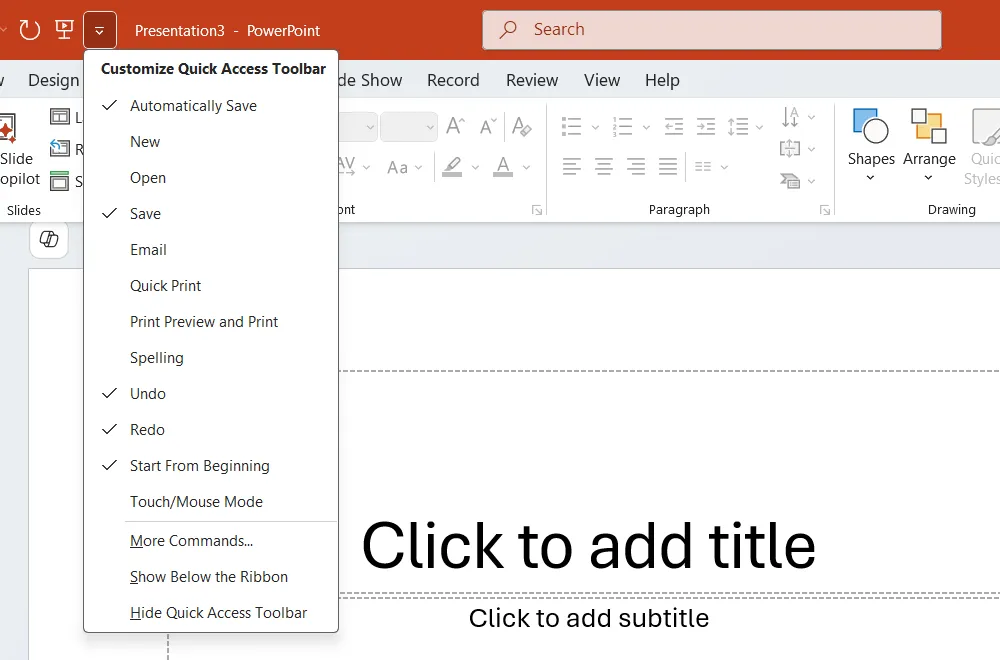 Thanh truy cập nhanh Quick Access Toolbar trong giao diện PowerPoint, hiển thị các lệnh thường dùng.
Thanh truy cập nhanh Quick Access Toolbar trong giao diện PowerPoint, hiển thị các lệnh thường dùng.
Để tùy chỉnh Quick Access Toolbar, bạn vào File > Options > Quick Access Toolbar. Chọn một lệnh (ví dụ: New Slide, Shapes, hoặc Format Painter) ở bên trái, nhấp vào Add để chuyển nó sang bên phải, sau đó nhấp vào OK. Lệnh này sẽ được thêm vào Thanh truy cập nhanh của bạn.
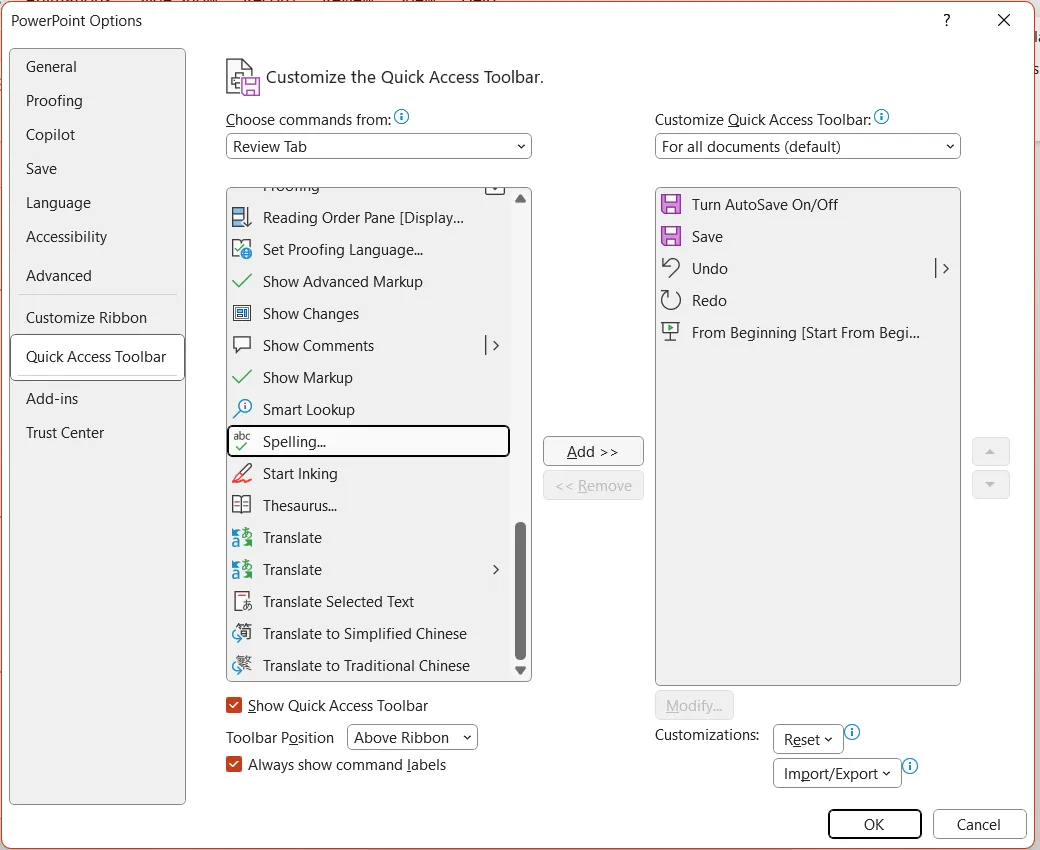 Hộp thoại tùy chỉnh Quick Access Toolbar trong PowerPoint, minh họa cách thêm lệnh vào thanh.
Hộp thoại tùy chỉnh Quick Access Toolbar trong PowerPoint, minh họa cách thêm lệnh vào thanh.
Nếu bạn không thấy các lệnh mình muốn, hãy đặt menu thả xuống Choose commands from về tab chứa các lệnh bạn cần.
2. Nhận Ý Tưởng Từ Gợi Ý Thiết Kế (Design Suggestions)
Một thiết kế ấn tượng có thể làm nổi bật bản trình bày của bạn, và đây là phần mà mọi người thường tốn nhiều thời gian nhất. Với tính năng Gợi ý thiết kế (Design Suggestions), PowerPoint có thể tạo ra các bố cục chuyên nghiệp phù hợp với nội dung của bạn. Điều này giúp bạn hoàn thiện slide chỉ trong vài giây.
Để sử dụng Gợi ý thiết kế, chọn tab Designer và nhấp vào Design Suggestions trong mục Edits trên dải băng.
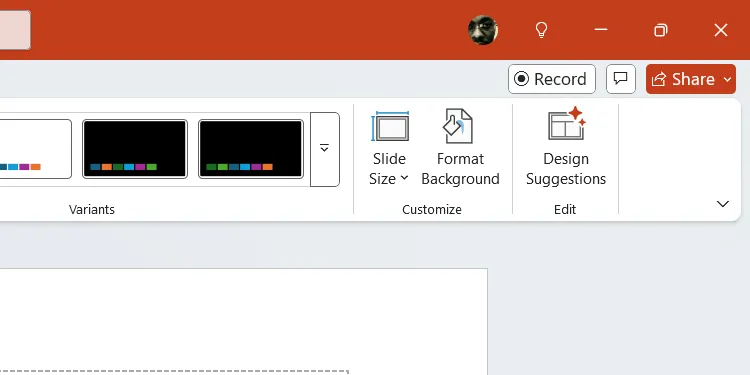 Vị trí nút Gợi ý thiết kế (Design Suggestions) trên thanh công cụ Designer trong PowerPoint.
Vị trí nút Gợi ý thiết kế (Design Suggestions) trên thanh công cụ Designer trong PowerPoint.
Từ đó, hãy chọn một trong các thiết kế trong bảng điều khiển bên phải để áp dụng cho slide của bạn.
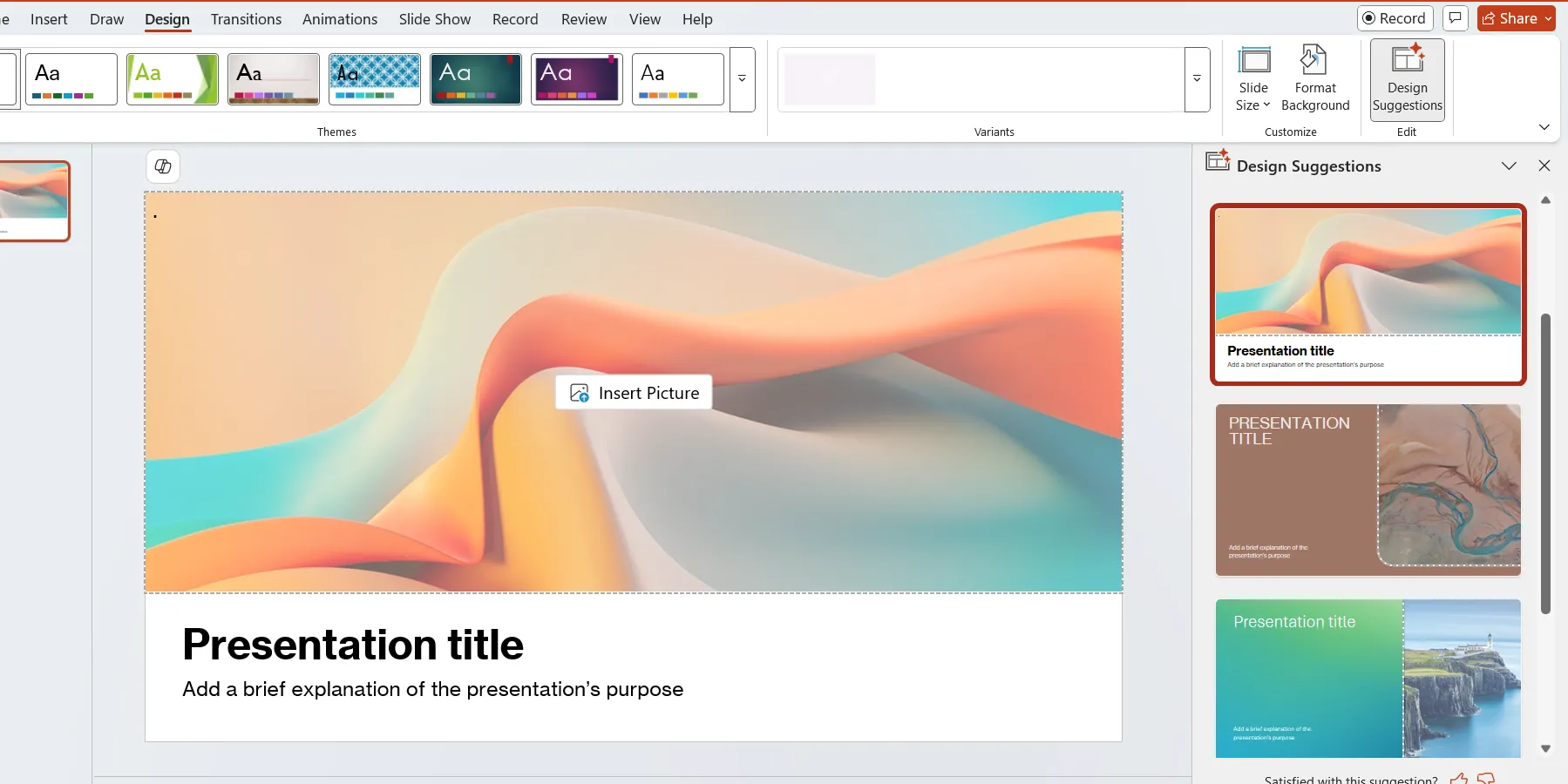 Chọn một trong các gợi ý thiết kế chuyên nghiệp từ bảng Designer sidebar trong PowerPoint.
Chọn một trong các gợi ý thiết kế chuyên nghiệp từ bảng Designer sidebar trong PowerPoint.
Nếu bạn cuộn xuống cuối mà vẫn không tìm thấy thiết kế ưng ý, hãy nhấp vào See more design suggestions để nhận thêm các gợi ý khác.
3. Tái Sử Dụng Slide Có Sẵn
Việc tạo slide cũng có thể nhanh hơn nếu bạn tái sử dụng các slide có sẵn thay vì tạo lại nội dung và thiết kế, hoặc sao chép và dán từ bản trình bày này sang bản trình bày khác.
Để làm điều đó, chọn tab Insert và nhấp vào New Slide > Reuse Slides trong mục Slides trên dải băng. Trong bảng điều khiển mở ra ở bên phải, nhấp vào Browse, và chọn một bản trình bày để nhập.
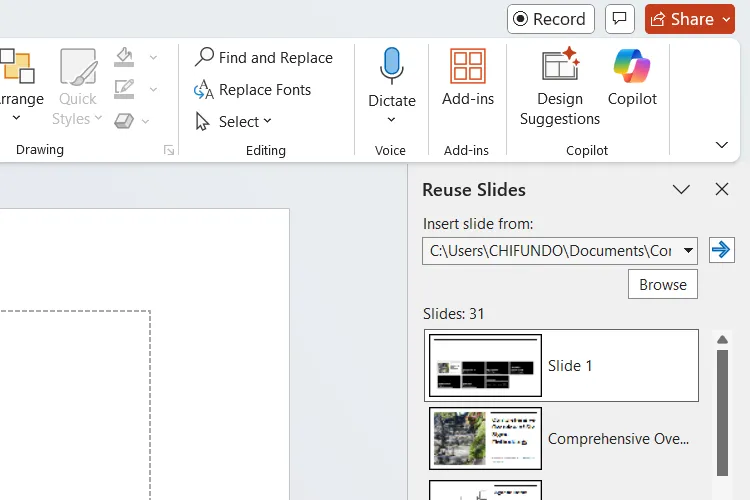 Giao diện bảng điều khiển Tái sử dụng Slide (Reuse Slides) trong PowerPoint, hiển thị tùy chọn duyệt file.
Giao diện bảng điều khiển Tái sử dụng Slide (Reuse Slides) trong PowerPoint, hiển thị tùy chọn duyệt file.
Sau khi nhập, bạn sẽ thấy tất cả các slide trong bản trình bày đó được liệt kê trong bảng điều khiển. Để chèn một slide vào bản trình bày hiện tại của bạn, chỉ cần nhấp vào nó.
4. Sử Dụng Trình Tạo Văn Bản Giữ Chỗ (Placeholder Text Generator)
Khi thiết kế một slide, việc xem bố cục trông như thế nào với một số văn bản trong đó có thể rất hữu ích. Đây là lúc văn bản giữ chỗ (dummy text) như Lorem Ipsum phát huy tác dụng, giúp bạn tiết kiệm công sức suy nghĩ nội dung để dùng làm chỗ giữ chỗ. PowerPoint có trình tạo Lorem Ipsum riêng mà nhiều người không biết, có nghĩa là bạn thậm chí không cần rời khỏi chương trình để tạo ra nó.
Đây là cú pháp để tạo văn bản Lorem Ipsum trong PowerPoint:
=lorem(x)Trong đó, x là số đoạn văn bạn muốn tạo. Nghĩa là, nếu bạn muốn tạo hai đoạn văn, bạn sẽ viết dòng sau và nhấn phím Enter:
=lorem(2)5. Tạo Biểu Đồ Nhanh Hơn Với Mẫu (Templates)
Khi bạn thiết kế một biểu đồ đẹp với bố cục, màu sắc, phông chữ và tất cả các định dạng bổ sung phù hợp, bạn có thể muốn tái sử dụng nó mà không cần phải tạo lại từ đầu mỗi lần. Thay vào đó, bạn có thể lưu nó dưới dạng một mẫu và áp dụng lại thiết kế đó cho các biểu đồ khác để tăng tốc quá trình.
Để làm điều đó, nhấp chuột phải vào biểu đồ và chọn Save As Template trong menu. Trong hộp thoại, đặt tên cho mẫu và nhấp vào Save.
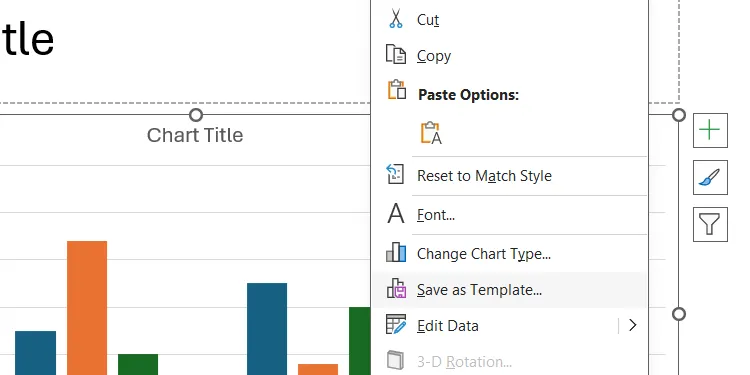 Hộp thoại Lưu Biểu đồ dưới dạng Mẫu (Save As Template) trong PowerPoint để tái sử dụng.
Hộp thoại Lưu Biểu đồ dưới dạng Mẫu (Save As Template) trong PowerPoint để tái sử dụng.
Để sử dụng mẫu, chọn tab Insert và nhấp vào Chart trong mục Illustrations trên dải băng. Chọn Templates trong thanh bên trái, chọn mẫu bạn muốn ở bên phải và nhấp vào OK.
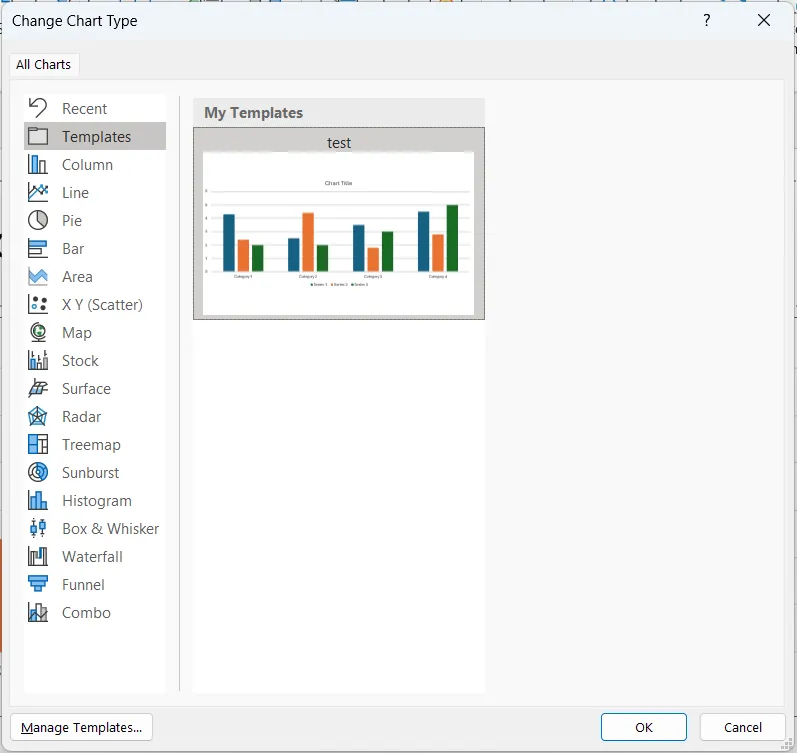 Chọn một mẫu biểu đồ đã lưu từ thư viện Template trong hộp thoại Chèn Biểu đồ của PowerPoint.
Chọn một mẫu biểu đồ đã lưu từ thư viện Template trong hộp thoại Chèn Biểu đồ của PowerPoint.
6. Sử Dụng Slide Master Để Tạo Sự Nhất Quán
Giả sử bạn đã tạo một loạt các slide và nhận ra mình không thích phông chữ của tiêu đề, hoặc bạn cần thêm một logo vào mỗi slide. Bạn có thể vào từng slide và thực hiện thay đổi thủ công, nhưng điều đó có thể tốn thời gian, đặc biệt nếu có nhiều slide. Một giải pháp thay thế là sử dụng tính năng Slide Master để đảm bảo rằng mọi thay đổi bạn thực hiện đều được áp dụng nhất quán cho các slide liên quan.
Để làm điều đó, chọn tab View và nhấp vào Slide Master trong mục Master Views.
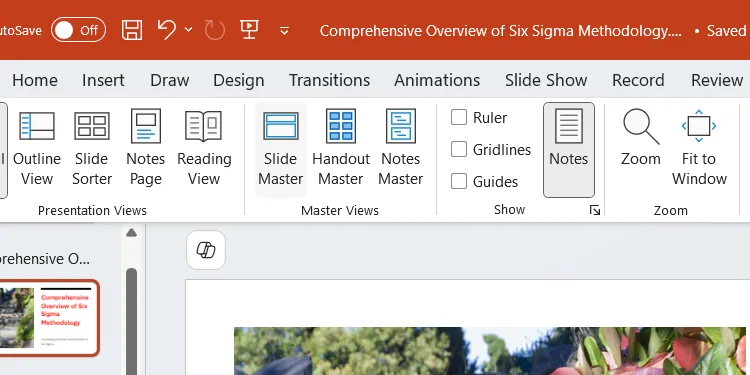 Nút Slide Master trên thanh công cụ View, cho phép chỉnh sửa bố cục tổng thể slide.
Nút Slide Master trên thanh công cụ View, cho phép chỉnh sửa bố cục tổng thể slide.
Chọn một slide master, thực hiện các thay đổi cần thiết, và nhấp vào Close Master View trong mục Close trên dải băng để áp dụng chúng cho phần còn lại của các slide.
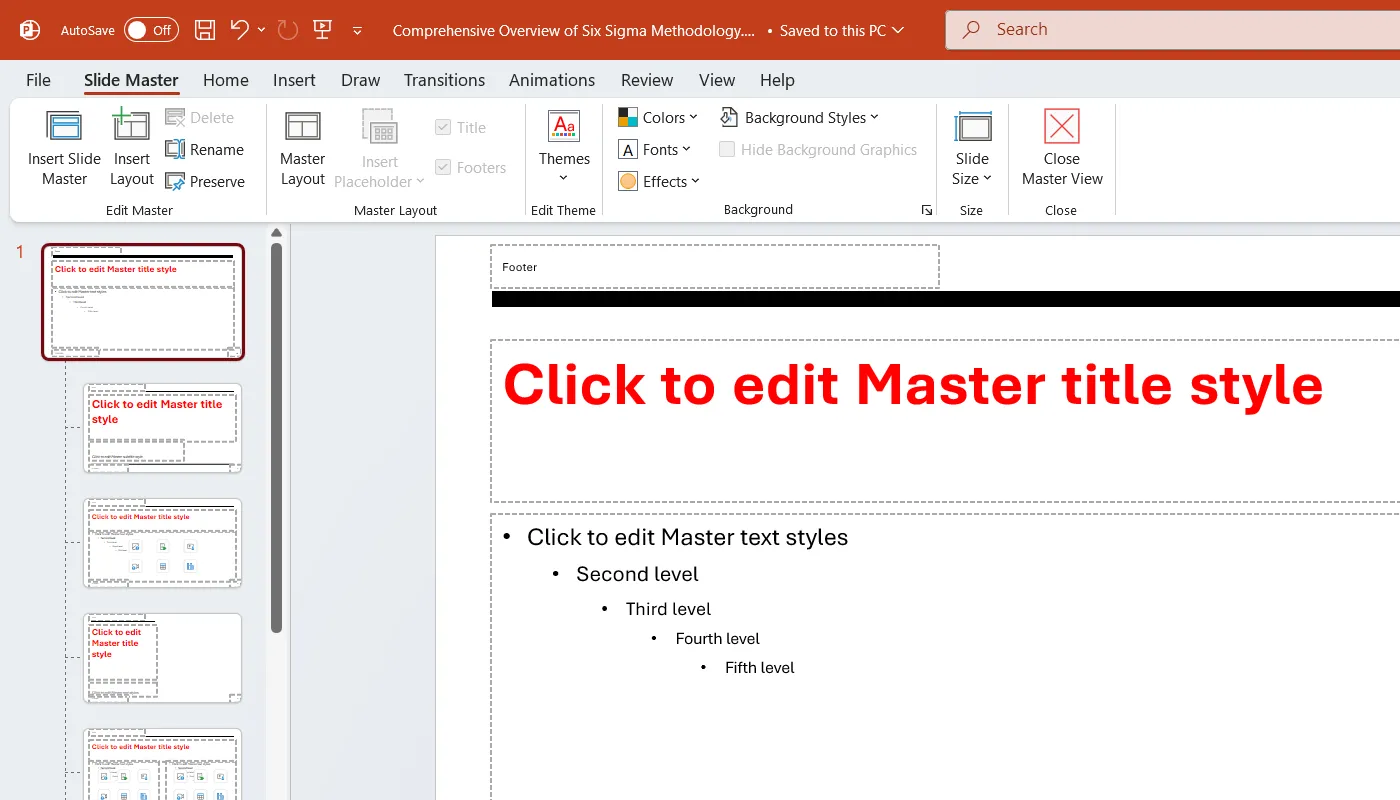 Chỉnh sửa mẫu Slide Master trong PowerPoint để áp dụng thay đổi nhất quán cho toàn bộ bản trình bày.
Chỉnh sửa mẫu Slide Master trong PowerPoint để áp dụng thay đổi nhất quán cho toàn bộ bản trình bày.
7. Cắt Âm Thanh Ngay Trong PowerPoint
Chèn âm thanh vào bản trình bày có thể làm cho bài thuyết trình của bạn hấp dẫn hơn. Nhưng điều gì sẽ xảy ra nếu bạn cần cắt bớt đoạn âm thanh để phù hợp với nhu cầu của mình? Thay vì mở một phần mềm như Audacity, PowerPoint cho phép bạn thực hiện điều đó ngay trong chương trình.
Để làm điều đó, chọn clip âm thanh và nhấp vào Trim Audio trong mục Editing của tab Playback.
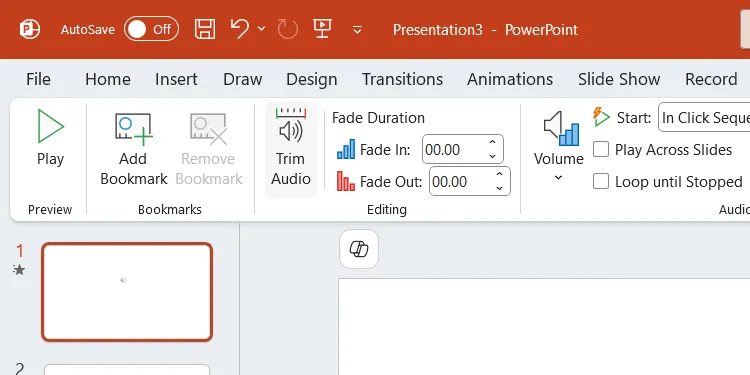 Nút Cắt Âm thanh (Trim Audio) trên tab Playback khi chọn một file âm thanh trong PowerPoint.
Nút Cắt Âm thanh (Trim Audio) trên tab Playback khi chọn một file âm thanh trong PowerPoint.
Nhấp và kéo thanh màu xanh lá cây (thời gian bắt đầu) hoặc thanh màu đỏ (thời gian kết thúc) trên dải âm thanh để điều chỉnh độ dài âm thanh. Sau đó, nhấp vào OK để lưu clip đã chỉnh sửa.
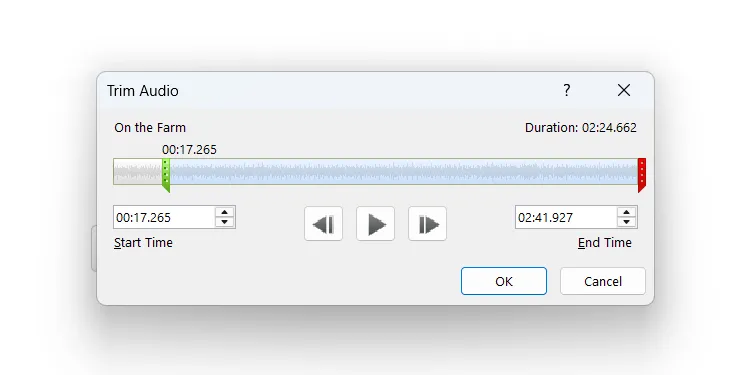 Cửa sổ cắt âm thanh trong PowerPoint, cho phép điều chỉnh độ dài file nhạc bằng thanh trượt.
Cửa sổ cắt âm thanh trong PowerPoint, cho phép điều chỉnh độ dài file nhạc bằng thanh trượt.
8. Tạo Toàn Bộ Bản Trình Bày Với Copilot
Nếu bạn đang sử dụng phiên bản PowerPoint dành cho máy tính để bàn, điều đó có nghĩa là bạn đã trả tiền cho gói đăng ký Microsoft 365. Điều này cho phép bạn sử dụng trợ lý AI Copilot của Microsoft trong PowerPoint và các ứng dụng văn phòng khác. Bạn có thể tạo toàn bộ bản trình bày PowerPoint bằng Copilot, cũng như sử dụng nó để tạo slide nhanh chóng.
Để thêm một slide vào bản trình bày của bạn bằng Copilot, chọn tab Insert và nhấp vào New Slide with Copilot trong mục Slides trên dải băng.
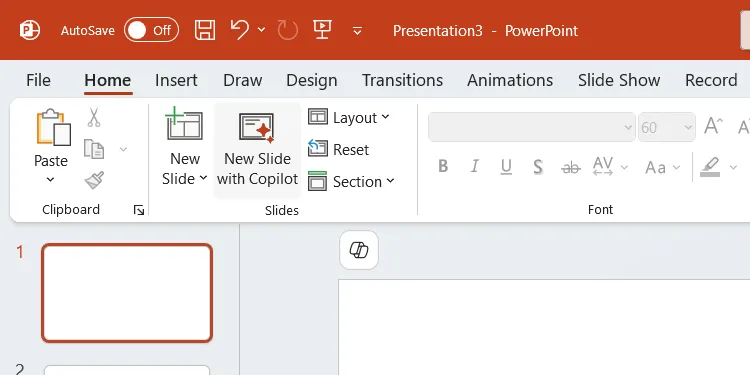 Nút Chèn Slide mới với Copilot (New Slide with Copilot) trên tab Insert của PowerPoint.
Nút Chèn Slide mới với Copilot (New Slide with Copilot) trên tab Insert của PowerPoint.
Mô tả nội dung của slide và sau đó nhấn phím Enter để tạo nó.
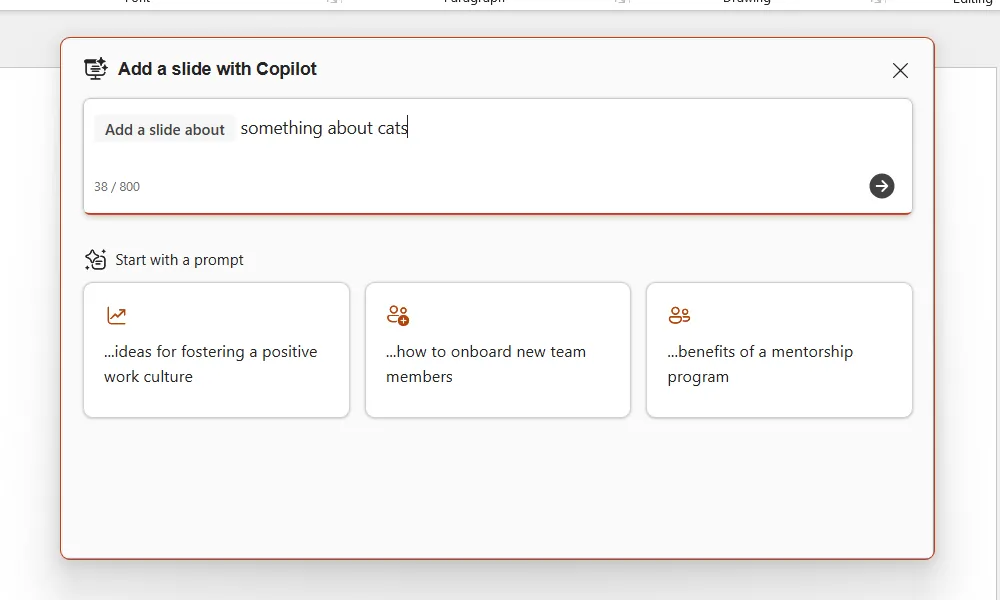 Hộp thoại nhập lệnh cho Copilot để tạo slide tự động trong PowerPoint bằng AI.
Hộp thoại nhập lệnh cho Copilot để tạo slide tự động trong PowerPoint bằng AI.
Hãy nhớ rằng vì đây là nội dung do AI tạo ra, bạn nên kiểm tra kỹ lưỡng để đảm bảo tính chính xác của thông tin.
Nếu mục tiêu của bạn là giảm thời gian tạo slide, thì việc thành thạo những tính năng ít được đánh giá cao này sẽ giúp bạn rất nhiều. Chúng không chỉ giúp bạn làm việc nhanh hơn mà còn đảm bảo chất lượng bản trình bày. Hãy ghi nhớ chúng khi bạn tạo bản trình bày tiếp theo trên PowerPoint để nâng cao năng suất và tạo ra những sản phẩm chuyên nghiệp, gây ấn tượng mạnh với người xem.